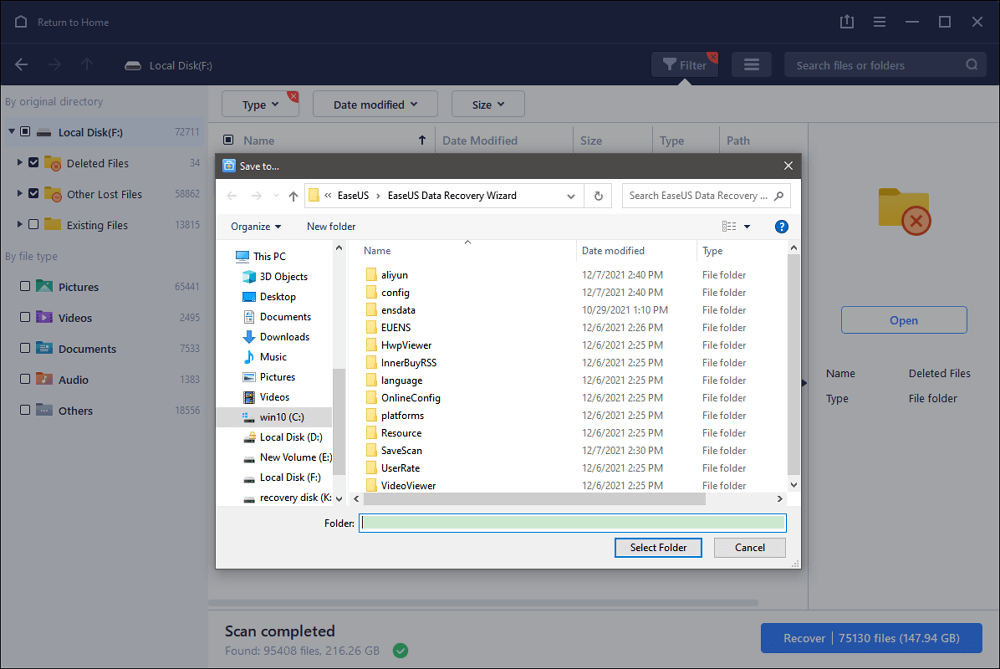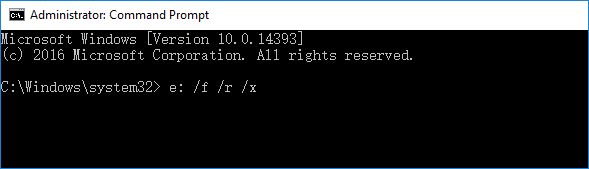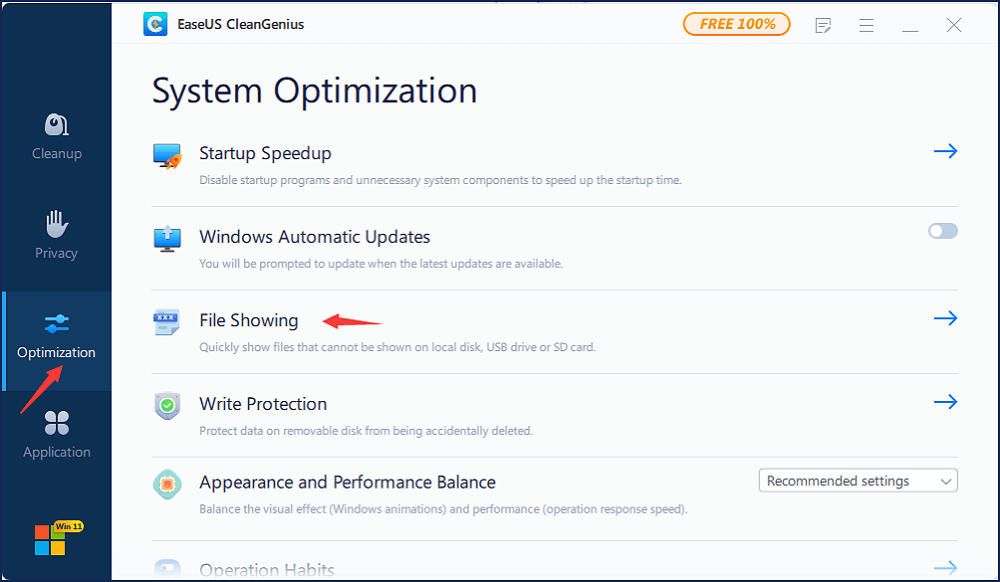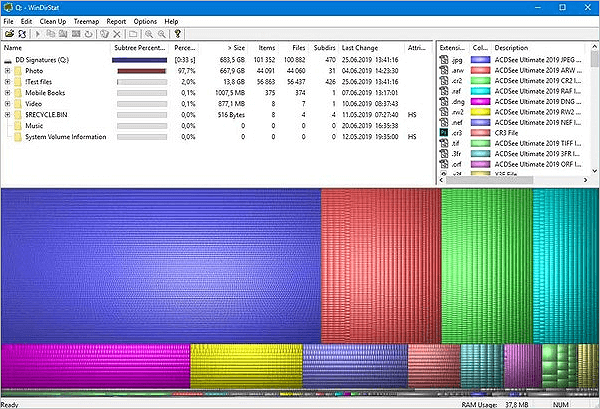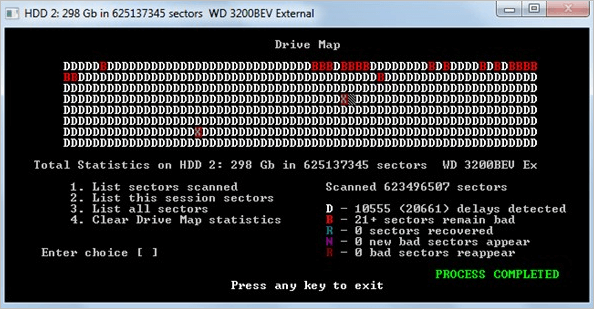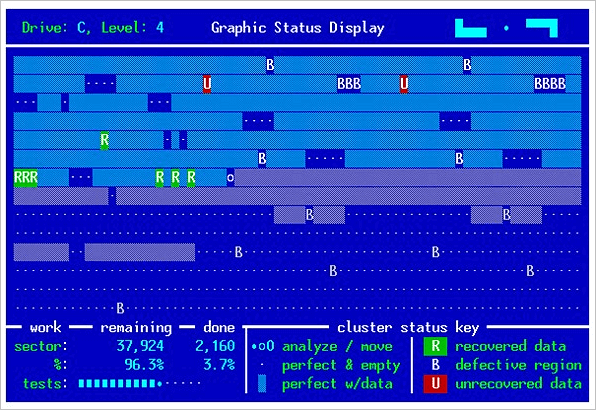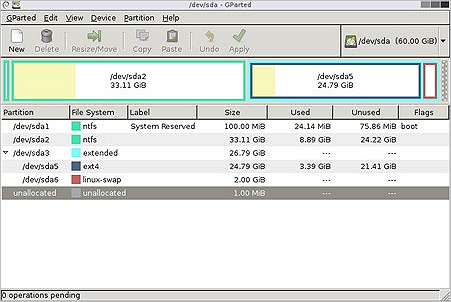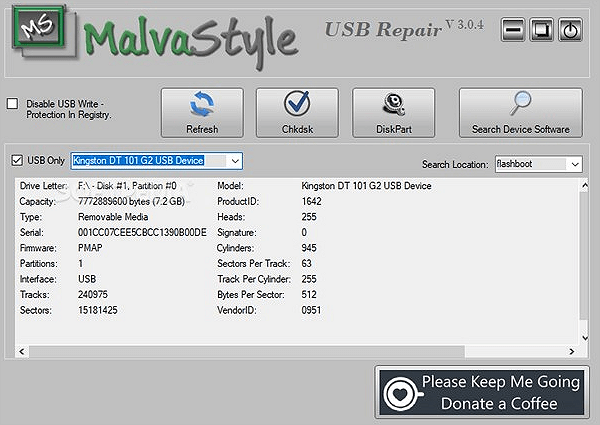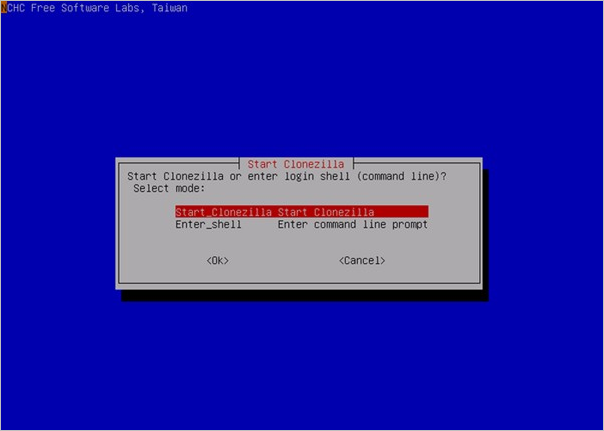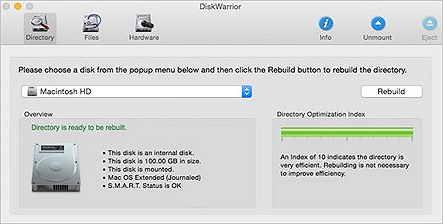De harde schijf in een computer is een van de belangrijkste onderdelen van de machine. Het slaat alle informatie en gegevens op die het apparaat transformeren van een intrigerende wirwar van elektrische componenten in een veelzijdig instrument. Deze transformatie is mogelijk omdat het apparaat al deze gegevens en informatie bevat. Een defecte harde schijf kan leiden tot prestatieverlies en ontbrekende gegevens of gegevens die beschadigd zijn.
![beste harde schijf reparatie software]()
Top 10 beste reparatiesoftware voor harde schijven (snelle navigatie)
Ongeacht het probleem, u hebt een oplossing nodig om uw schijf op te slaan en alle essentiële gegevens zo snel mogelijk op te halen. Uw beste kans is om te investeren in betrouwbare software die is ontworpen om harde schijven te repareren. Dit artikel zal tien van de beste reparatiesoftware voor harde schijven ontdekken. Laten we gaan!
Mogelijke oorzaken van fouten met de harde schijf
Hoewel veel dingen kunnen worden omgezet in de mogelijke oorzaken van schijffouten op de harde schijf, zijn enkele van de zichtbare:
Oververhitting: Overmatige hitte zal ook ernstige schade toebrengen aan de componenten van een harde schijf. Schijfschotels zetten uit als de temperatuur stijgt en krimpen als de temperatuur daalt. Dit kan leiden tot een vervormd magnetisch oppervlak met kleine scheurtjes, een ernstige fout die gegevens bedreigt.
Fabricagefouten: een andere mogelijke reden voor een harde schijffout zijn fabricagefouten. Het is mogelijk dat uw harde schijf defect raakt tijdens de productie.
Bestandscorruptie: uw bestanden kunnen ook beschadigd raken, waardoor uw harde schijf niet goed werkt. Bestanden met virussen of beschadigde gegevens kunnen fouten op de harde schijf veroorzaken.
Vóór reparatie - Herstel eerst gegevens op de harde schijf
Als uw harde schijf fouten veroorzaakt en u van plan bent deze door software of een professional te laten repareren, moet u eerst uw gegevens herstellen. Meestal verwijderen reparatietools uw essentiële gegevens en aangezien sommige bestanden te belangrijk zijn om te verliezen, moet u uw gegevens herstellen voordat u uw schijf laat repareren.
Maar aangezien de HDD niet goed functioneert, hebt u een professionele hersteltool nodig, en in die situatie is EaseUS-software voor gegevensherstel op de harde schijf uw beste keuze. EaseUS Data Recovery Wizard is een betrouwbaar en veilig programma voor gegevensherstel. Het kan bestanden, foto's, video's, documenten en andere soorten gegevens herstellen die verloren zijn gegaan door verwijdering, storing of gegevensbeschadiging.
Belangrijkste kenmerken:
- Het is compatibel met alle Windows- en macOS-versies.
- Hiermee kunt u de harde schijf diep scannen op verloren bestanden.
- U kunt uw gegevens herstellen met eenvoudige klikken.
- Het ondersteunt meerdere bestandsindelingen om meerdere soorten bestanden te herstellen.
U kunt de onderstaande stappen volgen om gegevens op de harde schijf te herstellen met de EaseUS Data Recovery Wizard:
Stap 1. Selecteer de harde schijf waar u uw gegevens verliest en klik op "Scannen".
Stap 2. Gebruik "Filter" of "Zoeken" om de verloren bestanden te vinden wanneer de scan is voltooid.
Stap 3. Selecteer alle gewenste HDD-bestanden en klik op "Herstellen". Blader vervolgens door een andere veilige locatie om ze op te slaan.
Top 10 beste gratis reparatiesoftware voor harde schijven
Vraagt u zich af wat de beste gratis reparatiesoftware voor harde schijven is? Vind antwoorden in deze sectie. Harde schijven zijn gevoelig voor fouten als gevolg van overmatige verhitting, bestandscorruptie en andere ransomware-aanvallen. De volgende zijn de beste op de markt:
CHKDSK onderzoekt een volumebestandssysteem en de metadata die bij het bestandssysteem horen op logische en fysieke defecten. Als u CHKDSK zonder opties uitvoert, wordt alleen de huidige status van de schijf gerapporteerd; het zal geen problemen oplossen.
![chkdsk-interface]()
Compatibiliteit: Het werkt met alle Windows-pc's.
Pluspunten
- Onderzoekt de schijf volledig
- Rapporteert de status van de harde schijf
- Ondersteunt alle Windows-versies
nadelen
- Lost geen problemen op
- Werkt niet op macOS
Suggestie van de redactie:
Aangezien het een ingebouwde functie van het Windows-besturingssysteem is, die u geen cent kost, raden we u aan dit te gebruiken om uw harde schijf te repareren.
2. EaseUS CleanGenius voor Windows
Als u wilt dat de software uw harde schijf repareert, is EaseUS CleanGenius de beste keuze. Het wordt geleverd met een QuickScan-functie die uw harde schijf scant om de problemen te vinden en op te lossen. Het optimaliseert de snelheid en prestaties van uw pc door het besturingssysteem van het systeem te optimaliseren.
![EaseUS CleanGenius voor Windows-interface]()
Compatibiliteit: het heeft versies voor zowel Windows als macOS. Het vereist 1 GB RAM en 50 GB schijfruimte.
Pluspunten
- Scant het besturingssysteem grondig op fouten
- Optimaliseert de prestaties van het systeem
- Biedt 100% gegevensbeveiliging
nadelen
- Een beetje duur
- Wijzigt de systeemvoorkeur in macOS
Suggestie van de redactie:
Omdat het wordt geleverd met verschillende functies, zoals snelheidsoptimalisatie, intuïtieve interface en gegevensbescherming, raden we aan deze software te gebruiken voor het repareren van uw harde schijf.
De meerderheid van de consumenten begint hun zoektocht naar schijfreparatiesoftware voordat ze zich bewust zijn van de aard van het probleem met hun schijf. De defecte sectoren bevatten mogelijk niets anders dan betekenisloze gegevens, waardoor u zich zou inspannen om ze te herstellen. WinDirStat kan u helpen met een exacte evaluatie van de gegevens die op uw harde schijf zijn opgeslagen en hoe deze zijn gestructureerd.
![windirstat-software-interface]()
Compatibiliteit: het werkt met alle Windows-pc's. U hebt 100 MB RAM nodig om deze tool uit te voeren.
Pluspunten
- Intuïtieve en duidelijke interface
- Gratis
- Geeft een mappenboom weer
nadelen
- Kan bestanden niet herstellen
- Kan problemen niet oplossen
- Geen opstartbare aanpassing
Suggestie van de redactie:
Omdat WinDirStat de bestanden niet kan ophalen, moet u eerst een van de andere beschikbare opties proberen voordat u deze tool gebruikt.
Glary Utilities is een van de beste reparatiesoftware voor harde schijven die u kunt krijgen voor het repareren van een defecte harde schijf. Hiermee kunt u de prestaties van uw besturingssysteem optimaliseren door fouten te detecteren door middel van diep scannen. U kunt bestanden herstellen met deze tool.
![glary-hulpprogramma-interface]()
Compatibiliteit: Het werkt met alle Windows-pc's. U hebt 30 MB schijfruimte nodig om deze tool uit te voeren.
Pluspunten
- Intuïtieve en gebruiksvriendelijke interface
- Veilige ingebouwde detectietool
- Prestatie-optimalisatie
nadelen
- Licentiebeperkingen
- Geen uitgebreide gereedschapsgids
Suggestie van de redactie:
Omdat het de harde schijf kan repareren en de benodigde bestanden kan herstellen, is het een alles-in-één platform. We raden daarom aan om deze software te gebruiken voor het oplossen van problemen met harde schijven.
HDD Regenerator is superieur aan de ingebouwde reparatietool voor harde schijven van Windows, die beschadigde sectoren en problemen met de toegang tot bestanden die daardoor worden veroorzaakt, kan aanpakken. Wanneer u HDD Regenerator op Windows XP/Vista/7/8/10 gebruikt, kunt u de originele Hysteresis-technologie van Dmitriy Primochenko gebruiken om onleesbare gegevens te herstellen. Hysteresis-loops-generator is een hersteltechniek die defecte sectoren op een harde schijf kan detecteren en repareren met behulp van deze reparatietool voor harde schijven.
![HDD-regenerator software-interface]()
Compatibiliteit: Windows XP
Pluspunten
- Uitzonderlijk gebruiksvriendelijk
- Slimme rapporten exporteren is mogelijk
- Omdat het niet hoeft te worden geïnstalleerd, is het bedoeld om draagbaar te zijn
nadelen
- Er is geen handleiding om aan de slag te gaan
- Er is geen manier om het goed te installeren
Suggestie van de redactie:
Volgens onze evaluatie is het uitstekend in zijn werk. Als defecte sectoren uw harde schijf teisteren, moet u deze toepassing gebruiken. De gebruikersinterface is echter een beetje beperkt, maar het is niet zo moeilijk te gebruiken.
Je zult geschokt zijn als je SpinRite (een programma voor het ophalen van verwijderde bestanden van magnetische gegevensopslagapparaten zoals harde schijven) in deze lijst aantreft. We hebben besloten om het toe te voegen omdat het nog steeds de beste reparatietool voor harde schijven is voor oudere machines. Een live-versie van FreeDOS maakt het mogelijk om elke machine te scannen, zelfs als het besturingssysteem niet langer functioneel is. Ondersteunde bestandssystemen omvatten alle Linux- en Novell-bestandssystemen en Windows DOS FAT.
![spin rite software-interface]()
Compatibiliteit: Windows, macOS en Linux
Pluspunten
- Wordt geleverd met aangetoond vermogen
- Scant de harde schijf en snel en efficiënt
- Werkt vanaf een opstartbare USB- of diskdrive
nadelen
- Mist enkele van de moderne functies
- Vrij duur in vergelijking met de anderen?
Suggestie van de redactie:
Aan de andere kant is er niets te klagen over de prestaties. Deze tool kan defecte sectoren vinden en repareren, net als een regenerator. Elke opstartbare schijf kan de software uitvoeren, die klein en snel is.
Om gegevensverlies of corruptie te voorkomen, is GParted een gratis grafische partitie-editor die u kunt gebruiken. Om ruimte te maken voor een nieuw besturingssysteem of een back-uppartitie, moet u mogelijk een partitie verkleinen. Het is ook beschikbaar als opstartbare GNU/Linux-distributie voor x86-gebaseerde pc's, die kan worden gedownload van de officiële website en kan worden gebruikt via een USB-flashstation.
![GParted-software-interface]()
Compatibiliteit: Windows, macOS en Linux
Pluspunten
- Dit is een gratis grafische partitie-editor
- Helpt u de partitie te verkleinen voor het maken van ruimte
- Beschikbaar als opstartbare GNU/Linux-distributie voor op x86 gebaseerde pc's
nadelen
- Duurt veel te lang om de harde schijf te scannen
- Buitengewoon zwaar voor nieuwelingen
Suggestie van de redactie:
Het partitioneren van uw harde schijf is een geweldige methode om alles bij te houden. GParted maakt het eenvoudig om partities op uw harde schijf te verkleinen, te klonen en te migreren zonder gegevens te verliezen.
Een programma genaamd MalvaStyle USB Disk Repair, dat gratis beschikbaar is, stelt gebruikers in staat om verschillende USB-opslagapparaten te repareren met een enkele druk op de knop. Preventief onderhoud van de harde schijf kan ook worden gedaan met MalvaStyle, omdat het de gezondheid van uw schijf kan controleren.
![Malva-stijl software-interface]()
Compatibiliteit: Windows
Pluspunten
- Volledig gratis beschikbaar voor de gebruikers
- Scant de gezondheid van de schijf zonder enige hapering
- U kunt veel USB's repareren met slechts een enkele klik
nadelen
- Vereist veel voorbereidende informatie voordat u begint
- Een beetje langzamer bij het verwerken
Suggestie van de redactie:
Volgens onze evaluatie is voorafgaande informatie nodig om catastrofes te voorkomen bij het kiezen van de te repareren schijven. Het laden van bepaalde schijven kan lang duren of zelfs helemaal niet worden geladen, wat kan leiden tot een verkeerde beslissing.
Gratis harde schijf reparatie software Clonezilla is een van de beste. Het maakt het eenvoudig om volledige back-ups van uw partities en schijven te maken, die u vervolgens op andere computers kunt gebruiken. Zelfs eenvoudige opstartreparatie is inbegrepen in Clonezilla, dat veel bestandssystemen ondersteunt.
![clonezilla-software-interface]()
Compatibiliteit: Linux, Windows en macOS
Pluspunten
- Het programma is open source en kan naar wens worden gebruikt en aangepast
- Imaging- en kloonopties in overvloed in deze app
- Vanwege het open-source karakter kan het gemakkelijk worden gewijzigd
nadelen
- Is dit een mogelijke keuze voor harde schijf reparatie als je een eerdere back-up/kloon hebt gemaakt?
- Het is alleen gericht op ervaren gebruikers.
Suggestie van de redactie:
CloneZilla, een eersteklas schijfbeeld- en kloonprogramma, is het meest geschikt voor ervaren gebruikers die de weg weten in het product. Het heeft ook een zeer gebruiksvriendelijke gebruikersinterface.
Voor macOS is DiskWarrior een van de meest gewaardeerde reparatiesoftware voor harde schijven. Met een enkele klik scant het de beschadigde map op herstelbare bestanden en mappen voordat een nieuwe, foutloze map wordt gemaakt die u kunt gebruiken. Het lost ook cryptische problemen op zoals "Ongeldige node-structuur" en "Sleutels in de verkeerde volgorde" gegeven door Schijfhulpprogramma.
![Disk Warrior-software-interface]()
Compatibiliteit: macOS
Pluspunten
- Controleer de gezondheid van de schijf
- Veelvoorkomende bestandsproblemen diagnosticeren
- Herstel verloren en ontbrekende gegevens
nadelen
- Een beetje duurder dan de anderen
- Langzamer dan andere schijfherstellers
Suggestie van de redactie:
Disk Warrior is ongetwijfeld een uitstekende hardeschijfreparateur, afgezien van de duidelijk dure kant en het feit dat het langzamer wordt als het moeilijker wordt. U kunt echter uw harde schijf scannen en het reparatieproces starten met een enkele klik!
Hoe het bestandssysteem van de harde schijf te repareren in Windows 10
Wanneer een goede harde schijf een of meer defecte sectoren ontvangt, raakt de schijf beschadigd. U kunt ook proberen de opdracht CHKDSK uit te voeren om dit probleem te verhelpen. EaseUS CleanGenius is een computerreparatietoepassing die eenvoudig te gebruiken, lichtgewicht en risicovrij is. Het dient als een uitstekende vervanging voor het CHKDSK-commando. Repareer het beschadigde bestandssysteem met behulp van dit hulpprogramma dat slechts één klik vereist.
Download EaseUS CleanGenius en installeer het op uw computer. Laten we nu beginnen met het controleren en herstellen van de bestandssysteemfout op uw apparaat.
Stap 1. Selecteer de harde schijf waar u uw gegevens verliest en klik op "Scannen".
Stap 2. Gebruik "Filter" of "Zoeken" om de verloren bestanden te vinden wanneer de scan is voltooid.
Stap 3. Selecteer alle gewenste HDD-bestanden en klik op "Herstellen". Blader vervolgens door een andere veilige locatie om ze op te slaan.
Tips om de harde schijf gezond te houden
U kunt de onderstaande tips volgen om ervoor te zorgen dat uw harde schijf gezond en perfect werkt:
- 1. Voer regelmatig de CHKDSK-tool uit om problemen met de harde schijf te controleren en op te lossen.
- 2. Defragmenteer de schijf regelmatig.
- 3. Gebruik de aan/uit-knop niet om het afsluiten te forceren.
- 4. Antivirussoftware moet worden gebruikt om infecties zo snel mogelijk te verwijderen.
- 5. Onderhoud regelmatig HDD-back-ups van kritieke gegevens.
Conclusie
Reparatie van harde schijven wordt op verschillende manieren uitgevoerd door verschillende toepassingen. Sommige apps concentreren zich op het identificeren en voorkomen van problemen voordat ze uit de hand lopen. Het is zeer ongebruikelijk dat mensen de schijf scannen op defecte sectoren en deze vervolgens proberen te repareren. Daarom raden we aan om EaseUS CleanGenius te gebruiken om uw harde schijven zonder problemen efficiënt te repareren. Vergeet niet om EaseUS-software voor gegevensherstel te gebruiken om gegevens te herstellen vóór reparatie.
![EaseUS Data Recovery Wizard]()
![EaseUS Data Recovery Wizard for Mac]()
![EaseUS Partition Manager Pro]()
![EaseYS Partition Manager Server]()
![EaseUS Todo Backup Workstation]()
![EaseUS Todo Backup Advanced Server]()